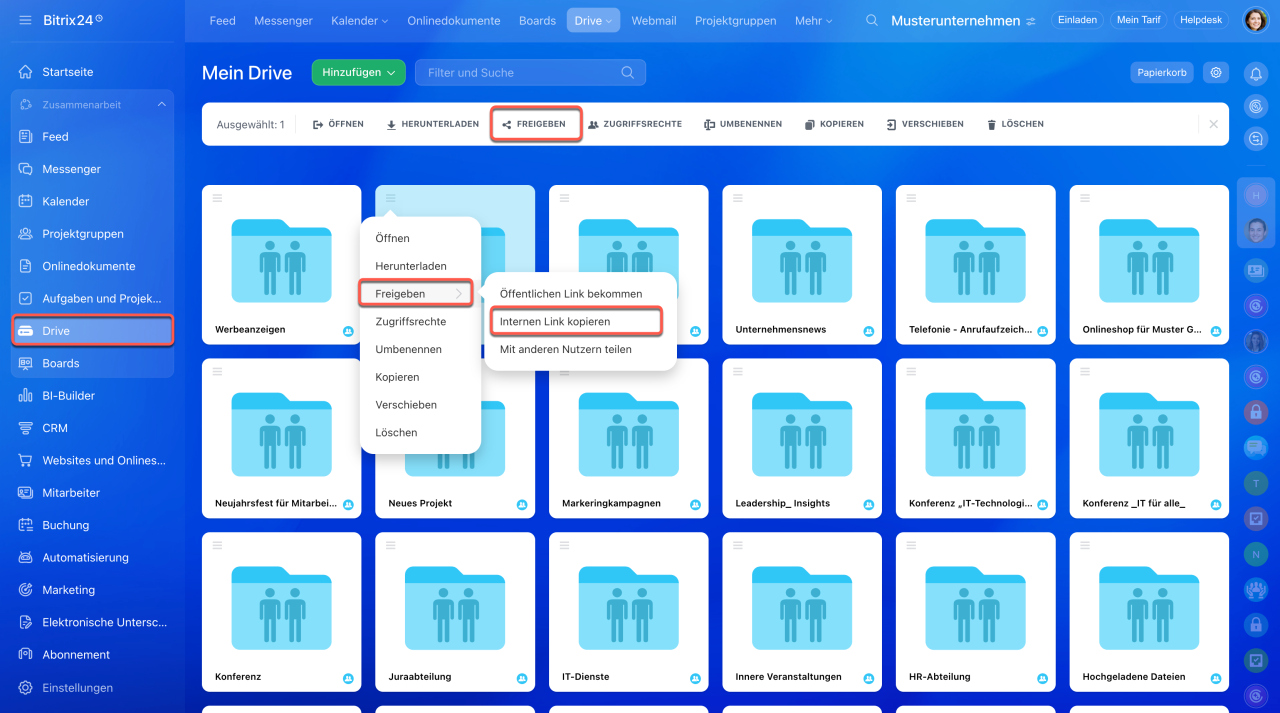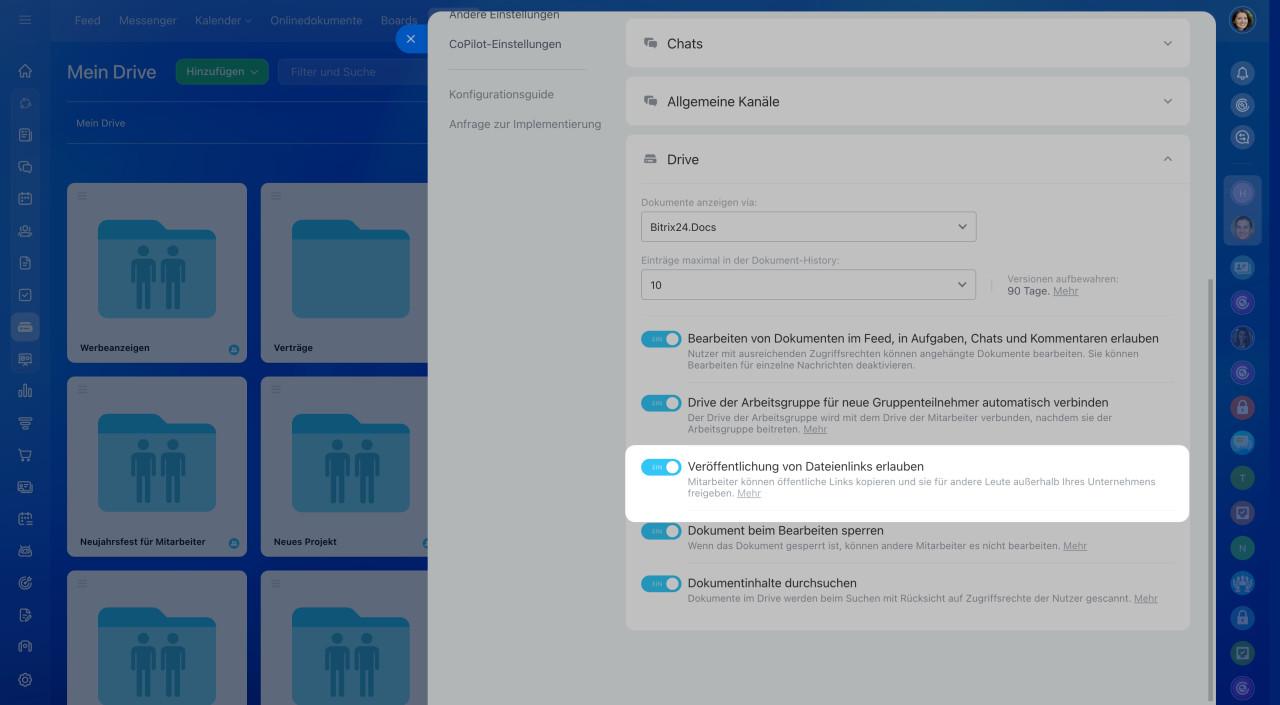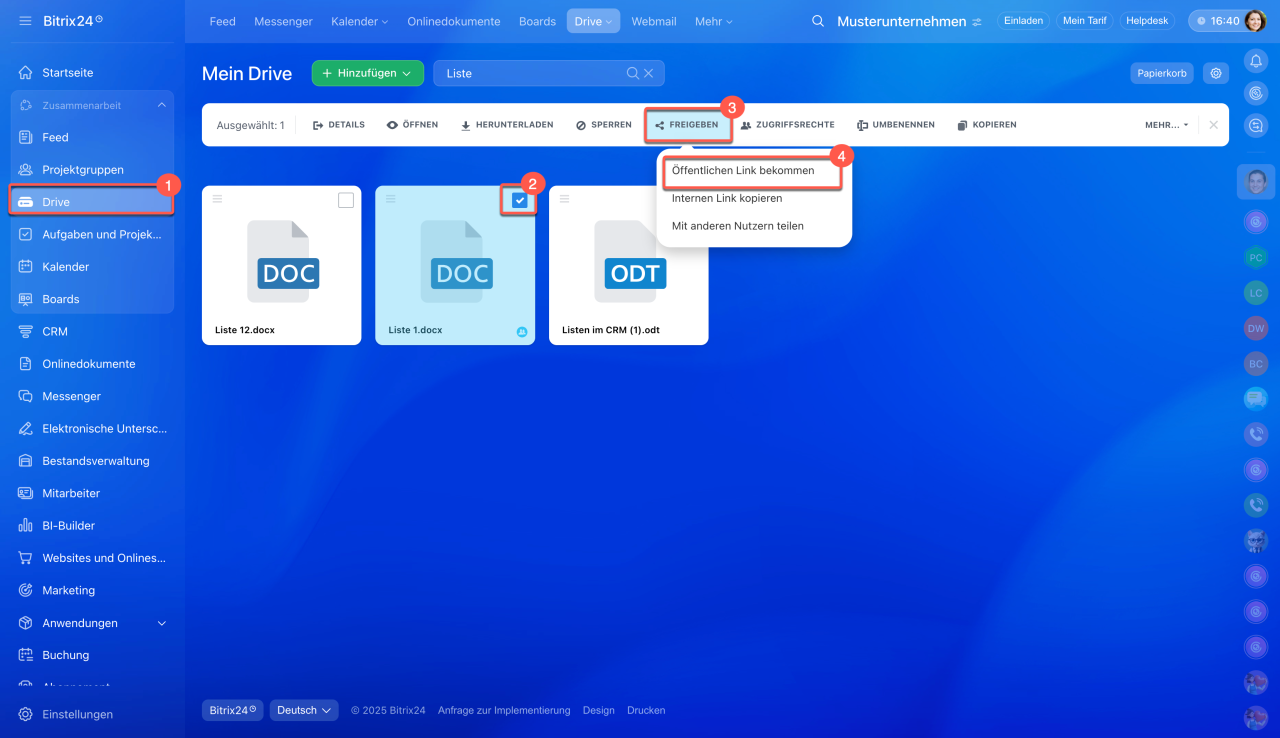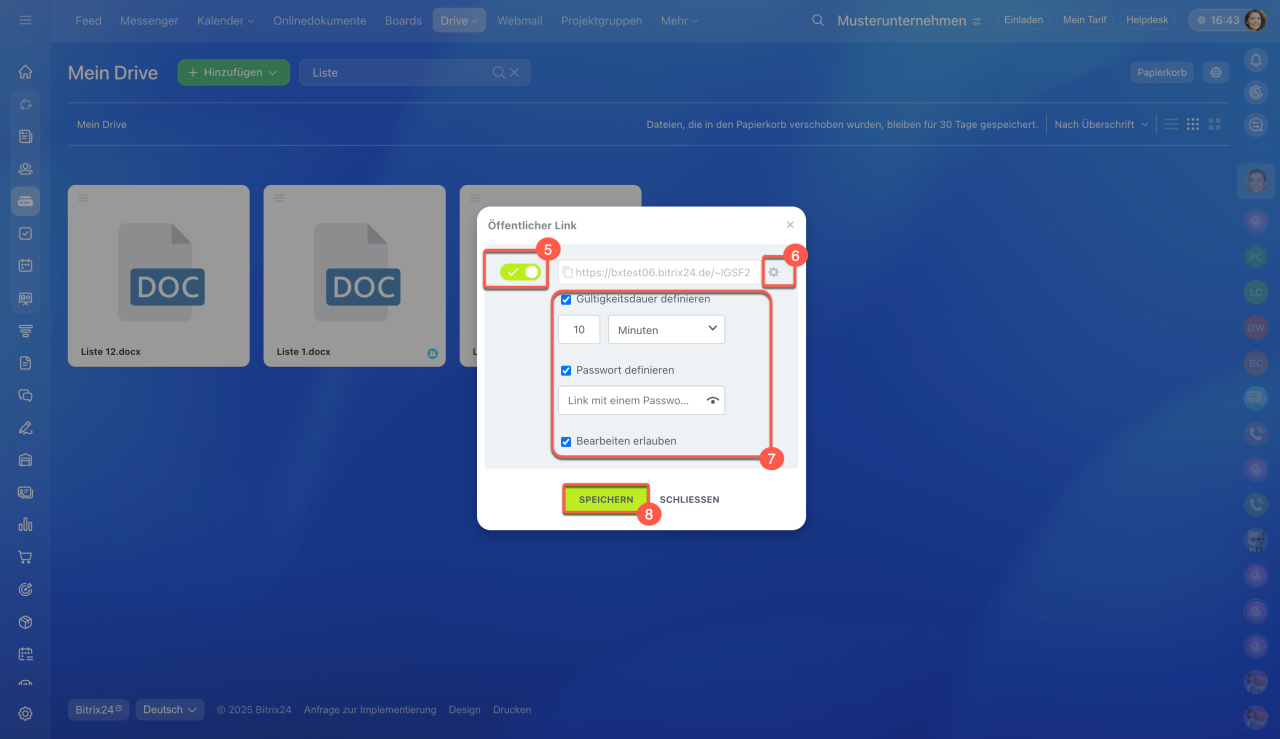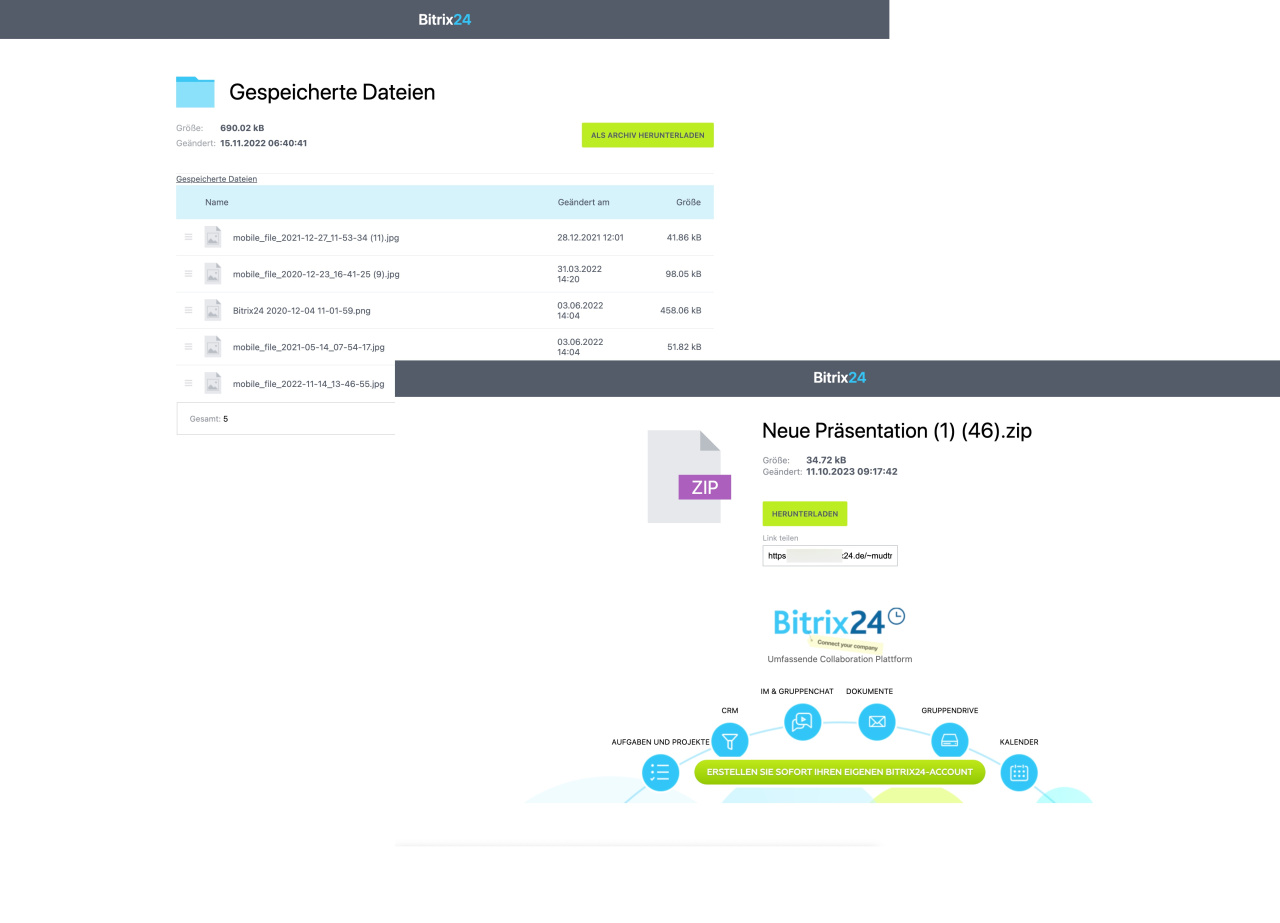In Bitrix24 können Sie Dokumente mithilfe interner und öffentlicher Links teilen. Verwenden Sie interne Links für Ihre Kollegen und öffentliche Links für die Nutzer, die in Ihrem Account nicht registriert sind.
Interne Links
Öffnen Sie den Bereich Drive. Klicken Sie auf die Datei, die Sie freigeben möchten. Wählen Sie im Menü Freigeben den Punkt Internen Link kopieren aus.
Der Menüpunkt wird auf Link im Zwischenspeicher abgelegt geändert. Danach können Sie den Link an Kollegen senden.
Ein Ordner oder eine Datei ist über den Link nur für die Nutzer zugänglich, die Zugriff darauf haben. Die Einstellungen hängen vom Dateityp ab.
- Für Textdokumente, Boards, Tabellen und Präsentationen kann ein allgemeines Zugriffslevel für alle, die den Link haben, eingerichtet werden. Bei Bedarf kann der Zugriff für bestimmte Nutzer erweitert werden. Beispielsweise können alle Mitarbeiter das Dokument anzeigen, während das Vertriebsteam es bearbeiten darf.
Zugriff auf Dokumente - Der Zugriff auf andere Dateitypen und Ordner muss für jeden Mitarbeiter, jede Abteilung oder Gruppe individuell gewährt werden. Wir arbeiten daran, die Einrichtung eines allgemeinen Zugriffs über interne Links für alle Elemente auf dem Drive zu ermöglichen.
Mein Drive: Zugriffsrechte einstellen und Dokumente freigeben
Öffentliche Links
Der Zugriff auf diese Option wird erst verfügbar, wenn der Administrator die entsprechende Einstellung aktiviert hat.
Bitrix24 Tarife
Öffnen und kopieren Sie den öffentlichen Link. Sie können ihn per SMS, im Chat oder per E-Mail senden.
1–2. Öffnen Sie den Bereich Drive und klicken Sie auf die Datei, die Sie teilen möchten.
3–4. Klicken Sie im Menü oben auf Freigeben > Öffentlichen Link bekommen.
5. Aktivieren Sie den öffentlichen Link — die Datei wird im Ansichtsmodus geöffnet, ohne Passwort und ohne zeitliche Einschränkungen.
6–7. Klicken Sie auf Einstellungen (⚙️), um die Gültigkeitsdauer des Links festzulegen, ihn mit einem Passwort zu schützen oder die Bearbeitung zu erlauben.
8. Speichern Sie die Änderungen.
Um den öffentlichen Link zu deaktivieren, bewegen Sie den Umschalter nach links. Sie können ihn wieder einschalten, der Link wird dabei aktualisiert.
Über öffentliche Links können Sie Dateien oder Ordner teilen. Wenn Sie eine Datei teilen, kann der Nutzer das Dokument herunterladen oder den Link kopieren und mit anderen Nutzern teilen. Wenn Sie Zugriff auf den gesamten Ordner vergeben, kann man daraus einzelne Dateien herunterladen oder den Ordner als Archiv speichern.
- In Bitrix24 ist es möglich, interne und öffentliche Links zu senden.
- Öffentliche Links sind nicht in allen Tarifen verfügbar.
- Der Zugriff auf die öffentlichen Links wird erst verfügbar, wenn der Administrator die entsprechende Einstellung aktiviert hat.
- Geben Sie die Gültigkeitsdauer an und schützen Sie den öffentlichen Link mit einem Passwort.